Excel表格怎样查找关键字?Excel表格查找关键字方法分享
2025-09-13 12:54 来源:西西软件网 作者:佚名在Excel中我们可以对表格中的数据进行计算、排序、筛选等各种操作,如果想要查找Excel表格关键字,我们可以在Excel中打开“查找和选择”工具下的箭头图标,然后在下拉列表中点击“查找”工具,接着在查找页面中输入关键字并点击“查找下一个”选项即可,又或者直接使用快捷键“Ctrl+F”也能进入查找页面。【更多精品素材欢迎前往办公之家下载】
具体操作如下:
1、我们在电脑中右键单击一个表格文档,然后先点击“打开方式”选项,再点击选择“Excel”选项。

2、进入Excel页面之后,我们在“开始”的子工具栏中点击打开“查找和选择”工具下的箭头图标。

3、打开箭头图标之后,我们在下拉列表中找到“查找”选项,点击打开该选项。

4、打开查找选项之后,我们在弹框的“查找内容”框内输入自己想要查找的内容,然后点击“查找下一个”选项。
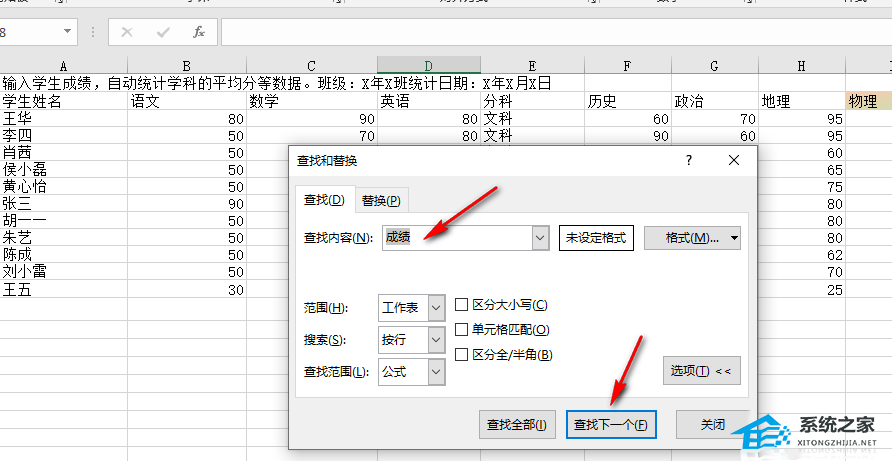
5、点击“查找下一个”选项之后,我们就可以自动定位到查找结果所在单元格,点击“查找全部”选项,我们在查找弹框中可以直接看到所有查找结果,并且点击“单元格”也可以快速跳转到对于单元格。
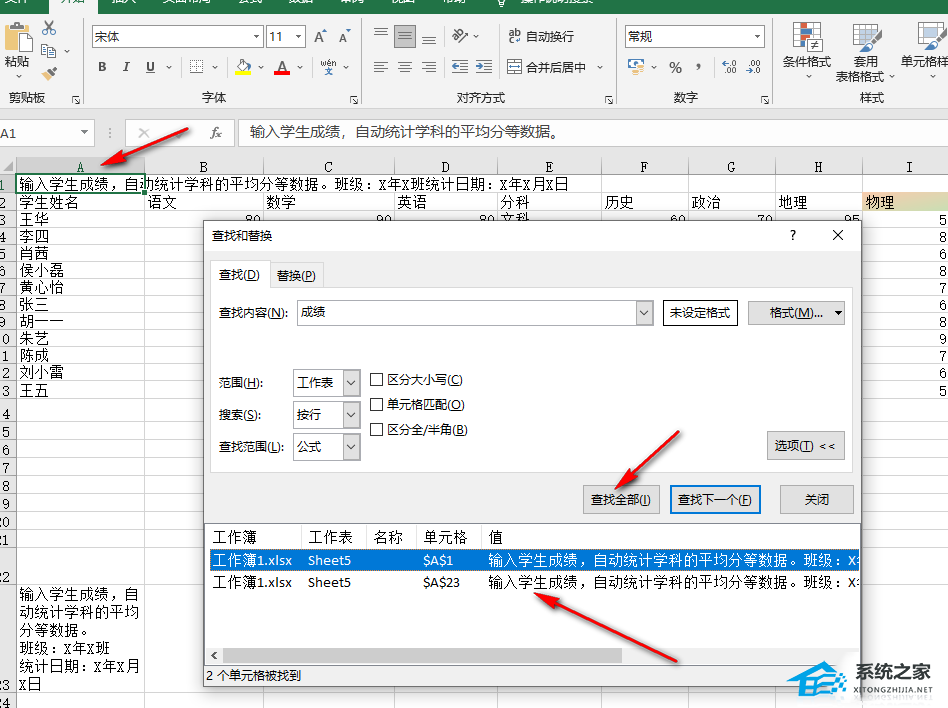
6、除了上述方法可以打开查找框之外,我们直接使用快捷键“Ctrl+F”也能进入查找页面。

以上就是Excel表格怎样查找关键字?Excel表格查找关键字方法分享的内容了,文章的版权归原作者所有,如有侵犯您的权利,请及时联系本站删除,更多相关请输入查询关键字的资讯,请关注收藏西西下载站。
下一篇:打印机驱动安装后不能打印怎么办?打印机驱动安装后不能打印的解决方法











